In Windows muss der Computer mit einem Arbeitsgruppennamen konfiguriert sein, wobei MIGRUPO der Name der MS Windows-Arbeitsgruppe oder der Domänenname ist, mit dem der Samba-Server verbunden wird.
Sie müssen auf allen Windows-Computern, auf die Sie zugreifen möchten, dieselbe Arbeitsgruppe konfigurieren.
- Bedienfeld
- System
- Team Name
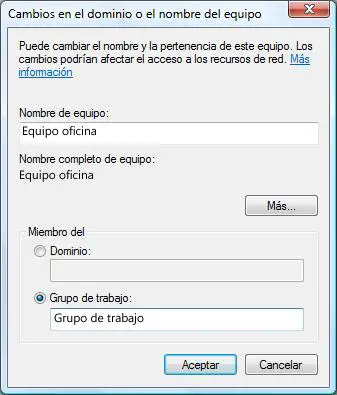
Installation unter Linux über ein Terminalfenster Geben Sie den folgenden Code als Administrator ein:
apt-get install samba smbfs
Samba Bibliotheken zu sein hat keine eigene grafische Oberfläche, aber wir können einige installieren. Zuerst werden wir sehen, wie man es von der Kommandozeile aus verwaltet. Vom Terminal aus öffnen wir die Datei /etc/samba/smb.conf mit der Samba-Konfiguration.
Wir suchen die Zeile workgroup = WORKGROUP und ändern sie für unsere Arbeitsgruppe in windows. Nach dem Beispiel wäre workgroup = MIGRUPO .
Unter Linux erstellen wir einen Benutzer und sein Passwort, um auf Samba zuzugreifen
sudo adduser wintest
Dann fügen wir einen Benutzer zu Linux hinzu, wenn wir möchten, dass er von Windows aus darauf zugreifen kann
sudo gedit / etc / samba / smbusers
Hier sehen wir einen Administrator und einige Gäste für Linux
Wir können auch Benutzer hinzufügen, indem Sie im Terminal smbpasswd -a username eingeben.
Dann suchen wir in der Samba-Konfigurationsdatei nach der Zeile security = user und ändern sie durch
Sicherheit = Benutzer
username map = / etc / samba / smbusers
Das heißt, überprüfen Sie die Benutzer, die in der smbusers-Liste aufgeführt sind.
Wir werden auch konfigurieren
Hosts erlauben = 190.10.121.210. localhost
Hosts erlauben = 192.150.0. localhost
Dann starten wir die Freigabe von Ressourcen unter Linux, klicken mit der rechten Maustaste auf die freizugebende Ressource und sehen ein Eigenschaftsfenster, in dem das Verzeichnis, der Drucker, der Datenträger oder die Ressource, die wir freigeben möchten, freigegeben werden. Wir werden der Freigabe einen Namen zuweisen.
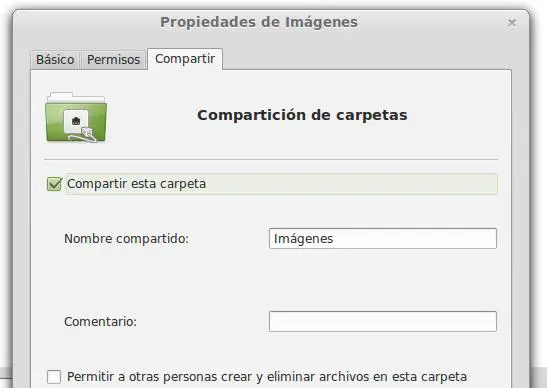
Wir starten die Computer neu und dann
. Von Linux aus gehen wir in jedem Dateibrowser zu den Menüdateien Verbindung zum Server herstellen .
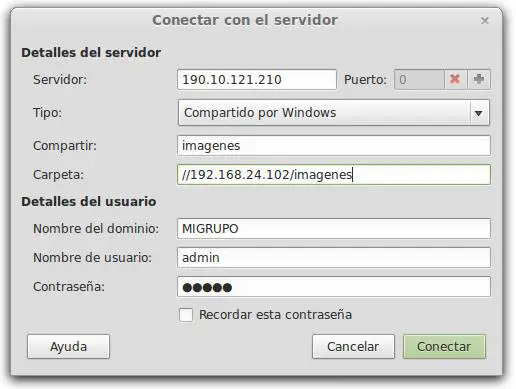
Beim Verbinden wird ein Verkauf angezeigt und wir können durch den anderen Computer navigieren
Die Zugriffe auf Samba-Ressourcen werden folgendermaßen geschrieben:
smb: // ip_of_computer / resource_name
smb: //190.10.121.210/share_resource
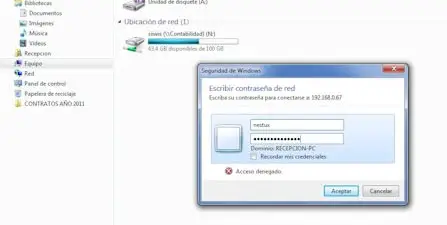
Wenn Sie von Windows aus zugreifen, werden die freigegebenen Ressourcen angezeigt. Wenn Sie versuchen, diese freigegebene Ressource zu verwenden oder darauf zuzugreifen, werden Sie vom Benutzer und dem entsprechenden Kennwort dazu aufgefordert.
Wir können auch Ressourcen aus der Datei sbm.conf freigeben und am Ende hinzufügen
[Name für die Aktie]
comment = Mein freigegebenes Verzeichnis
Pfad = / tmp / Verzeichnis
durchsuchbar = ja
beschreibbar = ja
Erstelle Maske = 0777
Verzeichnismaske = 0777
Wenn wir alle Drucker in der Datei smb.conf freigeben möchten, überprüfen wir, ob dies der folgende Code ist
[Drucker]
comment = Alle Drucker
path = / var / spool / samba
durchsuchbar = ja
Gast ok = nein
druckbar = ja
Erstellungsmodus = 0700
Wenn wir nur einen bestimmten Benutzer oder einen Bereich des Unternehmens freigeben möchten, lautet der Pfad:
smb: // user: [email protected]/HP4480
In Bezug auf die Sicherheit verwendet Samba die Ports 137, 138, 139 und 445, daher muss die Firewall konfiguriert werden.
Vom Terminal aus öffnen wir / etc / sysconfig / iptables
A RH-Firewall-1-INPUT -s 190.10.121.210/24 -m Status –state NEW -p tcp –dport 137 -j ACCEPT
-Eine RH-Firewall-1-EINGABE -s 190.10.121.210/24 -m Status –Zustand NEU -p TCP –dport 138 -j AKZEPTIEREN
-Eine RH-Firewall-1-EINGABE -s 190.10.121.210/24 -m Status –Zustand NEU -p tcp –dport 139 -j AKZEPTIEREN
-Ein RH-Firewall-1-EINGABE -s 1190.10.121.210 / 24 -m Status –Zustand NEU -p tcp –dport 445 -j AKZEPTIEREN
